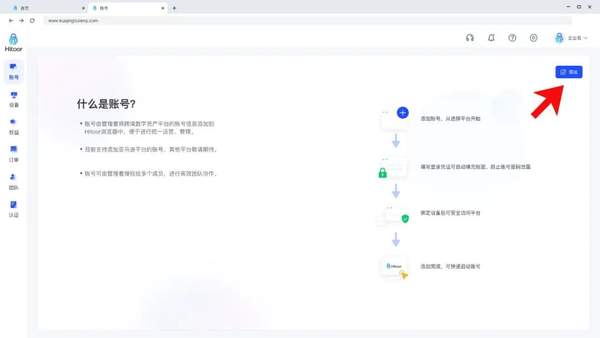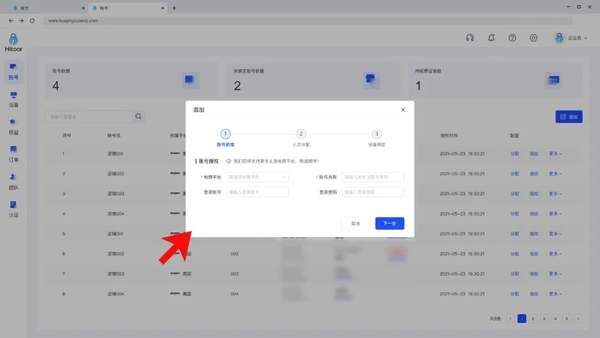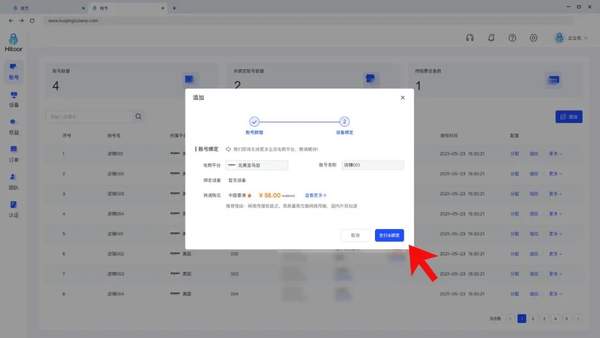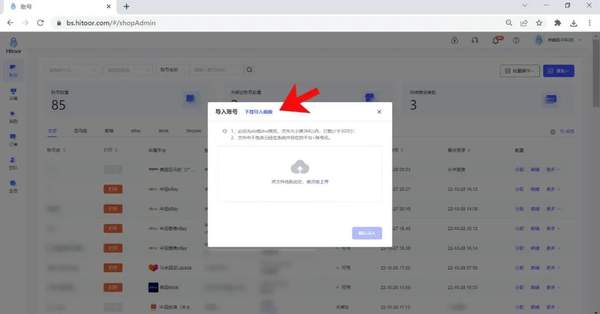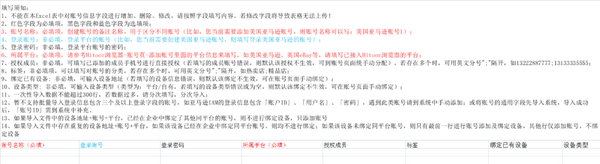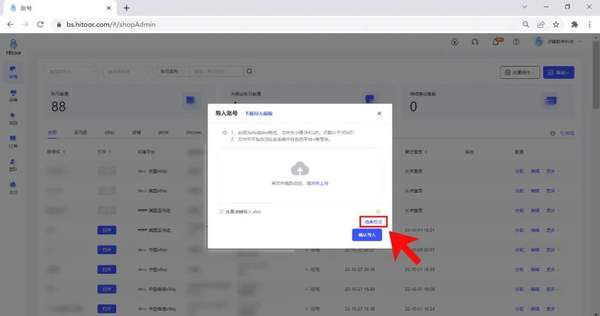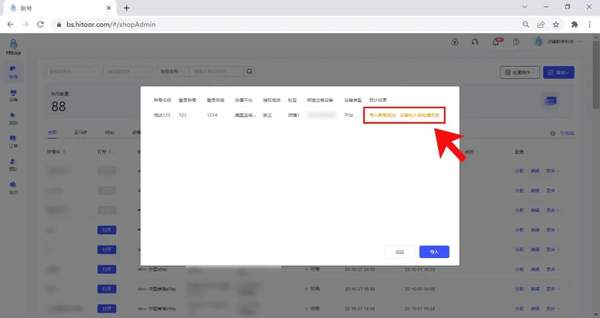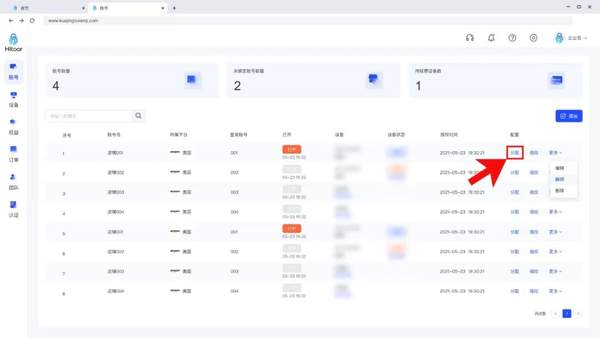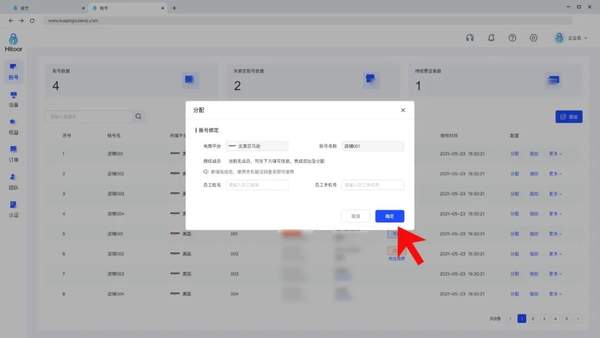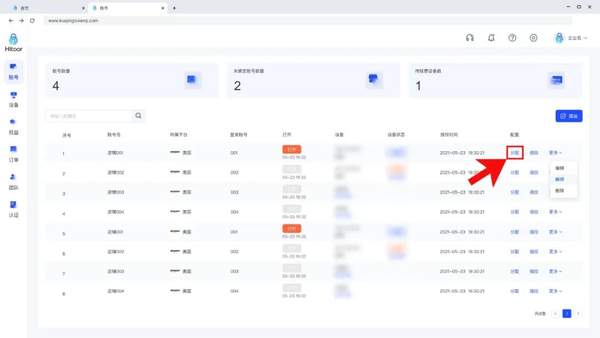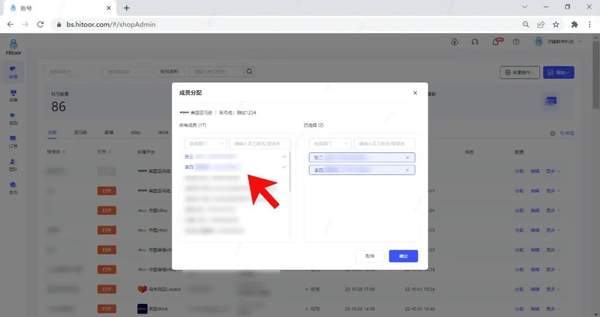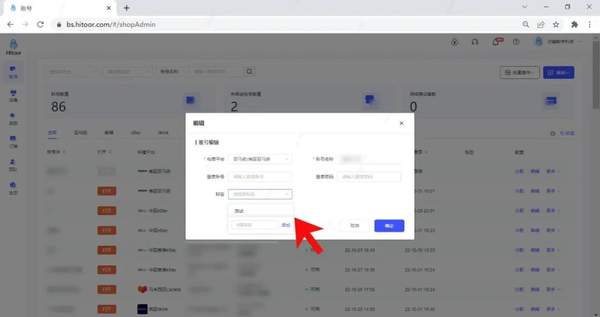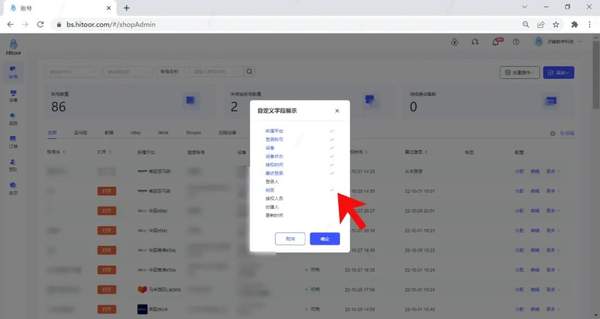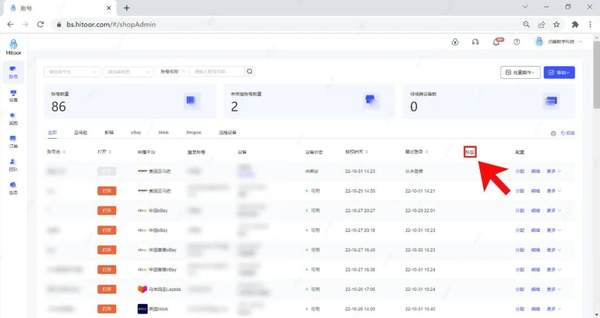如何在Hitoor浏览器上进行多平台账号管理?
随着跨境电商的迅速发展,行业竞争也越来越激烈,许多卖家为了扩大市场份额增加收益,都会在多平台开店同时运营。当不同平台店铺需要运营,且数量较多时,平台之间来回切换操作就会特别繁琐。
Hitoor(牛卖)浏览器正是为帮助提高跨境店家店铺管理效率而生。不仅支持多平台店铺运营,还支持多员工账号同时登录,进行协同管理,是一款提高店铺运营效率的跨境极速安全浏览器。
管理者将各平台店铺的账号信息添加到Hitoor(牛卖)浏览器中(目前已支持100 主流电商平台,满足跨境卖家的经营需求!),添加后账号可由管理者授权给多个成员,进行高效团队协助,大大帮助提高跨境电商的运营效率,降低运营成本。
今天就来为大家详解一下,Hitoor(牛卖)浏览器的账号功能有哪些,以及具体该如何管理使用~
一、账号的新增与使用
进入浏览器体验店铺管理功能之前,首先需要新建一个账号。绑店设备、登录店铺、多员工的协同管理都需要建立在账号的基础之上。
新建账号的方式有两种——单个添加,或批量添加。
(1)单个添加账号
1.点击左侧工具【账号】进入账号管理页,点击页面右侧【添加】按钮,选择【单个添加】进行填写信息;
2.首先,需要添加账号的基本信息内容(所属电商平台及站点,账号的名称),其中可选填账号密码(在访问时可自动填充账号密码,保护账号安全);
3.然后,可选择设备进行绑定。若当前无可用设备,可使用推荐设备,点击【支付&绑定】完成设备购买及账号新增。新增成功后,会对生成账号所属环境。
(2)批量添加账号
1.在账号管理页,点击右侧【添加】按钮,选择【批量添加】;
2.在弹出的页面中,可以看到批量添加账号是可以通过账号信息批量导入的形式实现。点击【下载导入模板】;
3.根据模板格式,填写所有需要添加的账号基本信息;
4.将需要导入的账号信息表拖动到弹出框的虚线框内,或者通过在弹出页面中点击【点击上传】,批量导入账号信息;
5.上传后,可以点击弹框页面右下角的【结果预览】,查看系统对导入数据的评估;
如果数据无误,则可以成功导入;如果数据有误,系统会对有误的数据信息进行提示,以便对数据及时进行调整;
6.确认数据无误后,点击【确认导入】,账号就批量新增成功啦!在账号管理页,选择需打开的账号点击【打开】按钮,等待环境检测成功后便可进行访问。
二、多员工账号管理与分配
将店铺账号与自有设备或平台设备进行绑定, 即可通过账号登录店铺。Hitoor(牛卖)浏览器支持多账号对店铺进行协同管理,一个管理员账号可以分配多个账号给员工,同时登录店铺进行运营,有效帮助提高店铺运营效率!
将账号授权给员工时,存在两种情况:(1)企业下无新增管理员、员工;(2)企业下有新增管理员、员工。这两种不同情况,在具体操作上也会有区别。
(1)企业下无新增管理员、员工
1.点击左侧工具栏【账号】,进入账号管理页面;
2.选择目标账号,在【配置】栏中点击【分配】按钮;
3.输入员工姓名、手机号完成账号分配以及员工新增(新增的员工默认角色为:员工)。
(2)企业下有新增管理员、员工
1.在账号管理页面,选择目标店铺账号,在【配置】栏中点击【分配】按钮;
2.选择企业下的员工,点击【确认】完成分配就可以啦(如果需要批量分配给多个员工,在左侧选择多个员工即可)。
三、账号标签化管理与自定义设置
Hitoor(牛卖)浏览器支持对账号进行标签化管理,可以选择对应店铺进行打标签,也可以在批量导入店铺信息,批量打标签。同时支持对账户管理页面自定义显示字段,显示关键信息,优化运营效率!
(1)账号标签化管理
【1】单个店铺添加标签
1)新增标签
1.在账号管理页面,点击右侧【标签】设置,进入标签管理页面;
2.在标签管理页面点击【添加】,输入标签名称,确认后点击【√】即可。
2)标签分配
1.在账号管理页面,在需要打标签的店铺右侧,点击【编辑】,进入管理页面;
2.在弹出页面中,点击【标签】旁边的空白框,在下拉选项中选择需要打上的标签类型即可(如果下拉选项中,没有合适的标签选项,可以在空白框中直接输入标签名称进行新建,最后点击【添加】)。
【2】给店铺批量添加标签
可以在批量导入账号的时候,在模板表格中键入标签内容,将表格数据导入系统后,浏览器上就会显示所有店铺标签啦~
除了标签管理功能以外,大家还可以在账号管理页面对显示字段进行自定义选择,方便对需要的信息进行筛选查看。
(2)账号管理-自定义字段显示
1.在账号管理页面,点击右侧设置图标;
2.在弹出框中可以看到所有可显示的字段,可以自定义选择需要的字段进行显示。如需要新增【标签】字段,点击【标签】会变蓝色并打√,最后点击确定即可;
3.在账号管理页面就能看到新增的字段——标签的显示。
【往期文章推荐】